LISP to draw steel shapes
info:
Thanks a lot karla for starting this new topic.
I´d like to share an alternative for your Steel Shapes Blocks, using a LISP to drawing parametric 2D and 3D Shapes. This lisp is royalties free and originally posted in Cadalyst Magazine.
I tested in AutoCAD 2002 to 2008 and works well.
The Info: (same as STL_help.txt file inside):
COMPANION FILES:
^^^^^^^^^^^^^^^^^^^^^
STL.LSP HAS 22 COMPANION FILES THAT ARE REQUIRED TO BE IN THE SAME DIRECTORY IN ORDER TO FUNCTION. THESE FILES ARE NAMED AS FOLLOWS:
STL.DCL, STL_HELP.TXT, STL_C.DIM, STL_HP.DIM, STL_L.DIM, STL_M.DIM, STL_MC.DIM, STL_MET_A.DIM, STL_MET_C.DIM, STL_MET_R.DIM, STL_MET_W.DIM, STL_MT.DIM, STL_P.DIM, STL_PX.DIM, STL_PXX.DIM, STL_S.DIM, STL_ST.DIM, STL_TS_RECT.DIM, STL_TS_SQ.DIM, STL_TUBE.DIM, STL_W.DIM, STL_WT.DIM.
THESE FILES CONTAIN THE DIALOG (.DCL) CODE, THIS HELP FILE (.TXT) AND THE DATA TABLES FOR SHAPE DIMENSIONS (.DIM).
1. ABOUT THE PROGRAM:
^^^^^^^^^^^^^^^^^^^^^^^
A. ALL SHAPES ARE DRAWN AS POLY-LINES FOR EASE OF HANDLING, EXTENDING TO, TRIMMING TO, CHANGING LINETYPE OF, REGION MODELING FOR COMPOSITE SHAPE ANALYSIS, AND CONVERTING TO 3D SOLID AND 3D SIMPLE. INCLUDES AUTOMATIC "PLINEWID" SETTING TO "0", THEN RE-SET TO ORIGINAL SETTING.
B. INSERT POINTS ARE TOP BEAM CENTER, TOP TUBE CENTER, PIPE OR TUBE CENTER, ANGLE HEEL, AND CHANNEL HEEL.
C. SHAPE CONTOURS ARE DRAWN ACCURATELY WITH TAPERED FLANGES AND RADIUSED CORNERS AND EDGES.
D. THE PROGRAM SETS AN AUTOMATIC "OSMODE" SETTING OF "111" (INTERSECTION, ENDPOINT, MIDPOINT, CENTERPOINT, NODE, AND INSERTION) TO AID IN SELECTING INSERT POINT, AUTOMATIC RE-SET TO "0" FOR DRAWING THE SHAPE, THEN RESET TO ORIGINAL OSMODE OF DRAWING ENVIRONMENT.
E. INSERT PROMPT HAS A REFERENCE OPTION. THIS ALLOWS PLACEMENT OF INSERT POINT BY "PICKING" A BASE POINT AND THEN ENTERING ITS X,Y REFERENCE TO THE "PICKED" BASE POINT.
F. PROGRAM DRAWS ALL OF THE STRUCTURAL SHAPES, PIPE, AND TUBE LISTED IN THE AMERICAN INSTITUTE OF STEEL CONSTRUCTION'S (AISC) STEEL CONSTRUCTION MANUAL, EITHER THE ASD NINTH EDITION OR THE LRFD FIRST EDITION. METRIC SHAPE DATA TABLES WERE OBTAINED FROM BEAM.LSP BY STEVE Q. STAPLETON AND BILL LE COUTEUR.
G. THE PROGRAM ALTERS THE DRAWING ENVIRONMENT WITH A TEMPORARY "OSMODE" "111" AND "PLINEWID" "0" SETTING. SHAPES ARE DRAWN ON THE CURRENT LAYER AND UCS.
H. IF YOU MAKE IMPROVEMENTS, HAVE COMMENTS, OR FIND BUGS, PLEASE CONTACT ME BY E-MAIL: [email protected]
2. LOADING AND STARTING THE PROGRAM:
^^^^^^^^^^^^^^^^^^^^^^^^^^^^^^^^^^^^^^
A. FIRST, ALL STL FILES SHOULD BE LOCATED IN THE SAME DIRECTORY. THE DIRECTORY SHOULD BE SPECIFIED IN THE AUTOCAD SEARCH PATH. MY PERSONAL APPROACH IS TO PUT ALL MY CUSTOM AUTOLISP FILES IN A DIRECTORY CALLED AUTOLISP WHICH I THEN ADD TO MY AUTOCAD SEARCH PATH. THIS KEEPS THEM SEPARATE FROM ALL THE ONES SUPPLIED WITH AUTOCAD IN THE SUPPORT DIRECTORY.
B. LOADING CAN BE DONE BY VARIOUS MEANS DEPENDING ON HOW FREQUENTLY YOU EXPECT TO USE THE PROGRAM. FOR INFREQUENT USE, THE "LOAD APPLICATION" MENU ON THE "TOOLS" PULL-DOWN (R13 AND R14) MAY SUFFICE. YOU CAN ALSO LOAD DIRECTLY AT THE COMMAND PROMPT BY TYPING (LOAD "STL") AND PRESSING ENTER. FOR FREQUENT USERS WHO WANT THE PROGRAM AVAILABLE AT ALL TIMES, ADD (LOAD "STL") TO YOUR ACAD.LSP FILE SO THAT THE PROGRAM LOADS AUTOMATICALLY EVERY TIME. YOU CAN THEN START THE PROGRAM BY TYPING STL AT THE COMMAND PROMPT OR BY CONFIGURING A CUSTOM TOOLBAR BUTTON TO START. MY PERSONAL APPROACH IN R13 AND R14 IS TO CREATE AND CONFIGURE A CUSTOM TOOLBAR BUTTON THAT BOTH LOADS AND STARTS THE PROGRAM. THE BUTTON COMMAND IS (LOAD "STL") STL. IT'S THAT SIMPLE.
3. PICK THE SHAPE TYPE:
^^^^^^^^^^^^^^^^^^^^^^^^^
WHEN THE PROGRAM STARTS, IT CALLS UP THE MAIN DIALOG BOX. THE BOX CONTAINS 20 BUTTONS, ONE FOR EACH AVAILABLE SHAPE TYPE. WHEN A BUTTON IS SELECTED, A LIST OF AVAILABLE SHAPE SIZES IS DISPLAYED IN THE LIST BOX.
4. PICK THE SHAPE SIZE:
^^^^^^^^^^^^^^^^^^^^^^^^^
SCROLL THE LIST OF AVAILABLE SHAPE SIZES AND PICK A SIZE. THE PICKED SIZE WILL BE HIGHLIGHTED AND A LIST OF THE DIMENSIONS FOR THAT SIZE WILL BE DISPLAYED TO THE LEFT OF THE LIST BOX.
5. PICK THE VIEW:
^^^^^^^^^^^^^^^^^^^
FIVE VIEW SELECTIONS ARE AVAILABLE BY RADIO BUTTONS. SELECT A VIEW BUTTON AND YOU ARE NOW READY TO DRAW THE SHAPE. THE 2D END VIEW IS DEFAULT. IF YOU SELECT ANY OF THE OTHER 4 VIEWS, A LENGTH DIMENSION IS REQUIRED IN THE HIGHLIGHTED LENGTH EDIT BOX. IF YOU DO NOT ENTER A LENGTH DIMENSION THE DEFAULT IS 1 UNIT.
6. PICK OK:
^^^^^^^^^^^^^
THE PROGRAM WILL DISPLAY AN ALERT BOX WITH A OOPS! ERROR MESSAGE TO TRY AGAIN IF YOU FAIL TO PICK EITHER A SHAPE TYPE OR SHAPE SIZE. IF YOU FAIL TO SELECT A VIEW, THE PROGRAM WILL DRAW THE 2D END VIEW BY DEFAULT.
Code:
***************************************
Content of this section is hidden, You must be registered and activate your account to see this content. See this link to read how you can remove this limitation:
http://forum.civilea.com/thread-27464.html
***************************************
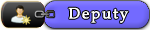

![[Image: 84747370022266598561.jpg]](https://pic.civilea.com/images/84747370022266598561.jpg)
![[-]](https://forum.civilea.com/images/collapse.png)



![[Image: 03786767826580905202.png]](http://pic.civilea.com/images/03786767826580905202.png)
